¿Cómo podemos ayudarte?
Google Chrome
Notificaciones emergentes
- Ir a Google Chrome. Eliminó el icono de los tres puntos en la esquina superior derecha. Vaya a Configuración.
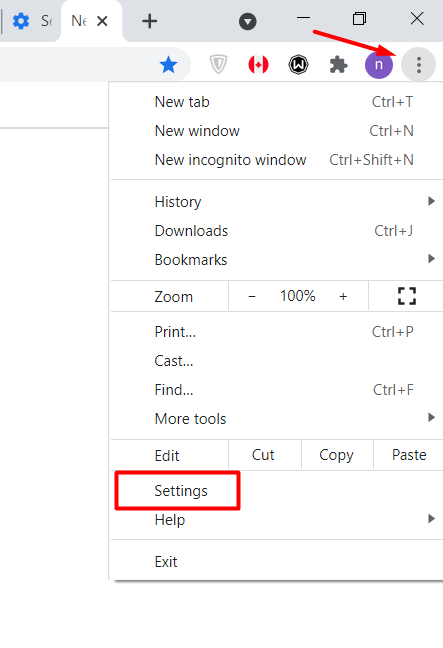
- En la barra de direcciones de Chrome://settings, borrar la configuración y escribir banderas. Deberías tener cromados. Prensa Entra.
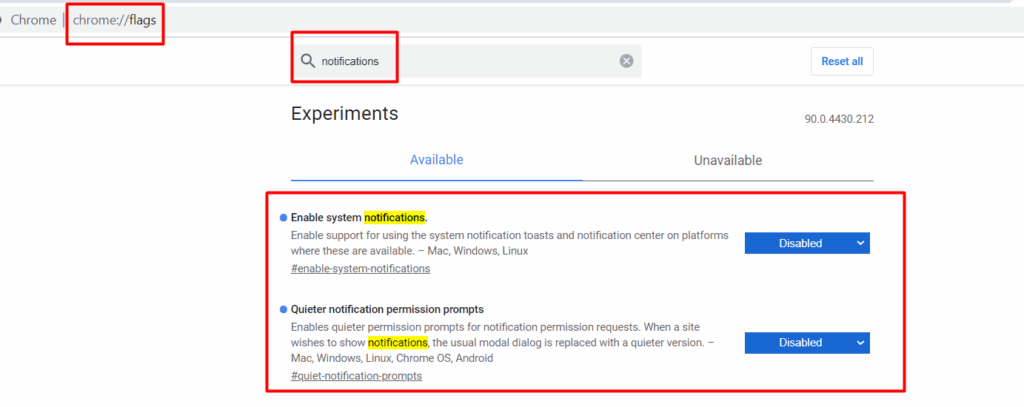
- La página Experimentos abre. En el cuadro de búsqueda, escriba notificaciones.
- En la configuración sugerida, seleccione Bable notificaciones nativas y haga clic Habilitado.
- Encuentre el permiso de notificación Quieter prompts y seleccione Discapacitado.
- Ve a tu cuenta de Chat2Desk.
- En la esquina de la barra de direcciones, haga clic en el icono de la cerradura. En la ventana que se abre, seleccione Configuración del Sitio.
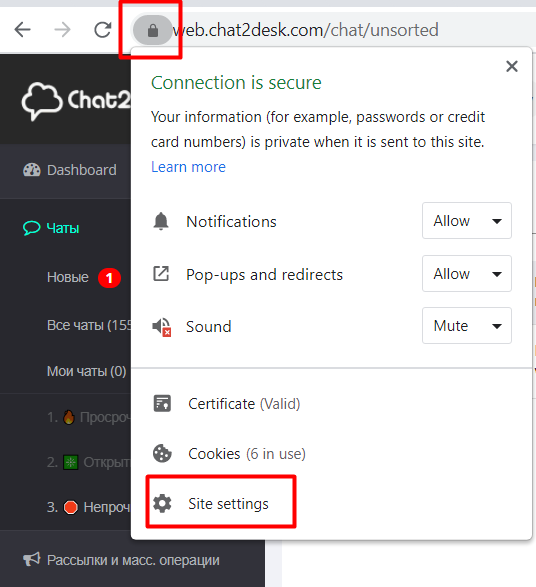
- Vaya a Privacidad y Seguridad . Permisos . Notificaciones. Haga clic en Permitir.

- Recargar la página para que los nuevos ajustes entren en vigor.
Notificaciones de sonido
- Ve a tu cuenta de Chat2Desk.
- En la esquina de la barra de direcciones, haga clic en el icono de la cerradura. En la ventana que se abre, seleccione Configuración del Sitio.

- Ir a Privacidad y Seguridad – Audio – Notificaciones. Haga clic en Permitir.

- Recargar la página para que los nuevos ajustes entren en vigor.
📌 ¿Tienes dudas? Contacta soporte desde el widget o visita nuestro centro de ayuda